WampServer Windows PHP集成开发环境
- 2025-05-16
- 阅读:314
一、核心组成
| 组件 | 版本 | 作用 |
|---|---|---|
| Apache | 2.4.x | Web 服务器,处理 HTTP 请求 |
| MySQL | 5.7/8.0 | 关系型数据库管理系统 |
| PHP | 7.x/8.x | 动态脚本语言,支持 Laravel、ThinkPHP 等框架 |
| phpMyAdmin | 最新版 | 网页端 MySQL 数据库管理工具 |
| VC++ 运行时 | 必需依赖 | 支持 Apache/PHP 运行 |
二、优点 vs 其他工具
| 对比项 | WampServer | XAMPP | Laragon |
|---|---|---|---|
| 启动速度 | 快 (服务默认不自动启动) | 慢 (集成度更高) | 极快 (绿色免安装) |
| 多 PHP 版本 | 需手动切换 | 需单独下载版本包 | 支持一键切换 |
| 用户友好性 | 中 (任务栏图标控制) | 高 (统一控制面板) | 高 (现代化UI) |
| 适用场景 | 中小型 PHP 项目本地调试 | 跨平台开发测试 | 企业级多项目管理 |
三、安装步骤(以 Windows 11 为例)
1. 下载程序和vc运行库
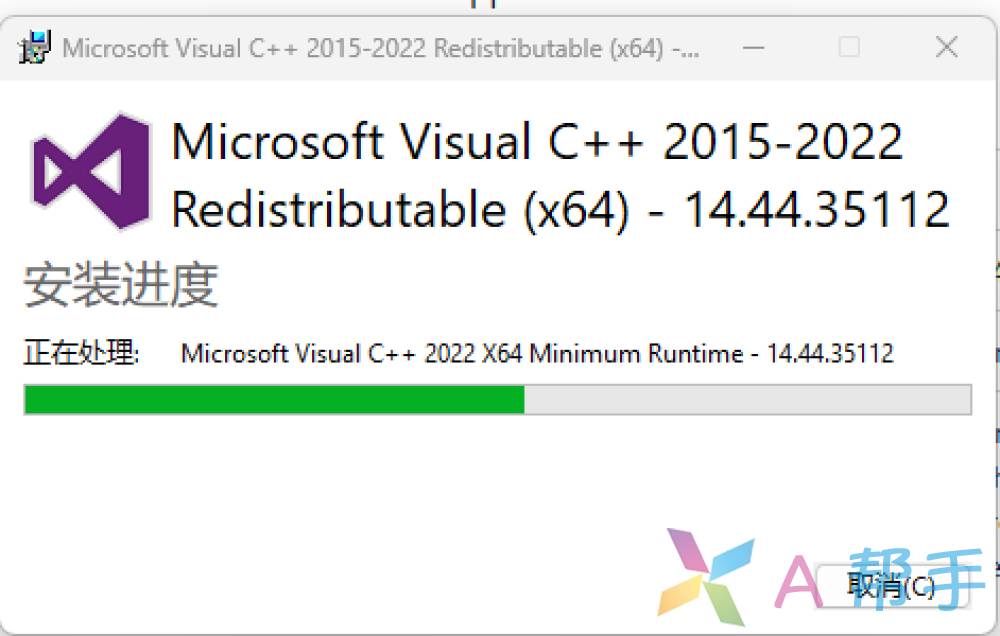
vc运行库下载地址:
https://learn.microsoft.com/en-us/cpp/windows/latest-supported-vc-redist?view=msvc-170
https://github.com/abbodi1406/vcredist/releases
WampServer 下载
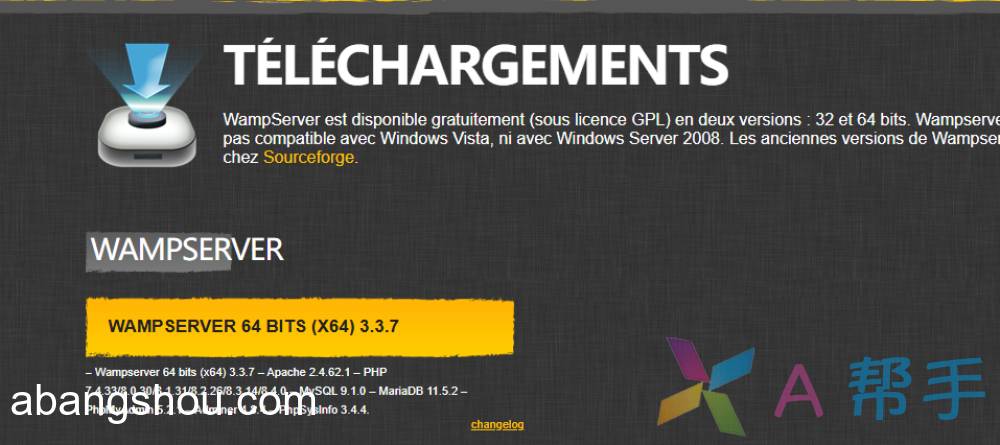

- 地址:https://www.wampserver.com
- 版本选择:
- 使用 64位系统 → 下载
WampServer 3.x.x 64-bit - 注意:安装路径不要含空格或中文(例如:
C:\wamp64)
- 使用 64位系统 → 下载
2. 安装流程
- 运行安装包,同意协议
- 选择安装目录:
- 配置默认浏览器和编辑器:
- 浏览器:自动检测 Chrome/Firefox
- 文本编辑器:建议选 VSCode 或 Notepad++
- 完成安装后启动 WampServer
3. 验证是否成功
- 检查任务栏图标:
- 绿色:所有服务运行正常
- 橙色:部分服务未启动
- 红色:服务全部停止
- 访问
http://localhost→ 显示 Wamp 欢迎页
四、关键目录结构
C:\wamp64
├── www # 项目根目录(网站文件存放处)
├── bin
│ ├── apache # Apache 程序文件
│ ├── mysql # MySQL 程序文件
│ └── php # PHP 版本目录
├── logs # 服务日志(错误排查)
└── alias # 快速命令配置(如 phpmyadmin.conf)故障排查指南
| 问题 | 解决方案 |
|---|---|
| Apache 无法启动 (80端口占用) | 关闭 Skype、IIS → 或修改 Apache 端口 (httpd.conf 中的 Listen 8080) |
| MySQL 服务停止 | 检查 mysql_error.log → 常见因 ibdata1 文件损坏 → 清理 mysql/data |
| PHP 扩展缺失 (如 redis) | 修改 php.ini → 添加 extension=php_redis.dll → 重启服务 |
| 403 Forbidden 错误 | 检查虚拟主机目录权限 → 确认 <Directory> 配置 Require all granted |

部分评论